Ein- und Ausblendungen anpassen
In AquaSoft DiaShow haben Sie eine große Auswahl an Überblendungen und bei fast jeder  Ein- und Ausblendung können Sie die Überblendung anpassen. Wenn Sie eine bestimmte Ein- oder Ausblendung gefunden haben, die Ihnen gefällt, klicken Sie unter Eigenschaften auf den Schalter „Anpassen“ neben der Auswahl für die Ein- oder Ausblendung, um Einstellungen an der Überblendung vorzunehmen.
Ein- und Ausblendung können Sie die Überblendung anpassen. Wenn Sie eine bestimmte Ein- oder Ausblendung gefunden haben, die Ihnen gefällt, klicken Sie unter Eigenschaften auf den Schalter „Anpassen“ neben der Auswahl für die Ein- oder Ausblendung, um Einstellungen an der Überblendung vorzunehmen.
Sollten in Ihrer Ansicht die Eigenschaften nicht angezeigt werden, so können Sie diese über das Kontextmenü (mit rechter Maustaste auf das Bild klicken) des Bildes aufrufen. Eine weitere Möglichkeit besteht darin, die Eigenschaften unter Ansicht – Steuerelemente aufzurufen.
Die klassische Überblendung
Das Alphablending lässt Fotos mit abnehmender Durchsichtigkeit erscheinen und blendet sie umgekehrt wieder aus. Dadurch verblasst das Bild allmählich scheinbar und der Übergang zum nächsten Foto erscheint schön weich. Die Dauer des Alphablendings können Sie selbst festlegen. Wenn der Übergang sehr schnell gehen soll, dann reduzieren Sie den Wert z.B. auf 1,00 s. Soll es von einem Bild in das nächste ganz langsam übergehen, können Sie die Dauer nach Belieben erhöhen, z.B. auf 4,00 s.
Farbblende anpassen
Wenn Sie bei der Überblendung von einem zum nächsten Bild ein bisschen Farbe ins Spiel bringen wollen, ist die „Farbblende“ die richtige Wahl. Hier können Sie außer der Überblendungsdauer auch die Farbe für die Blende wählen. In der DiaShow Ultimate-Version haben Sie außerdem die Möglichkeit, die Teilung für das richtige Verhältnis der Farbblende auf dem Bild einzustellen.
Realistisches Umblättern wie in einem Fotoalbum
In der Beispielshow “Familienalbum” sehen Sie, dass Sie mithilfe der Einblendung “Buch umblättern” quasi von einer Seite zur nächsten blättern können. Auch hier ist unter “Überblenddauer” einstellbar, wie lange die Überblendung dauern soll.
Mit Klick auf einen der vier Pfeile bestimmen Sie, aus welcher Richtung die Seite des Buches umgeblättert werden soll. Unter “Ecke tauschen” stellen Sie ein, welche Ecke den sichtbaren Knick beim Umblättern erhalten soll.
Probieren Sie es selbst aus!
Wie Sie sehen, gibt es viele Möglichkeiten, die Ein- und Ausblendungen nach Ihrem Geschmack einzustellen. Probieren Sie einfach aus, was Ihnen gefällt und was zu Ihren Fotos passt.

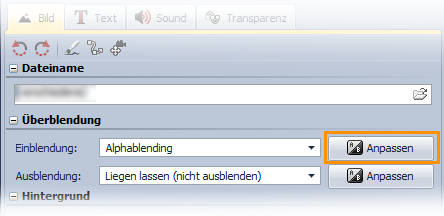
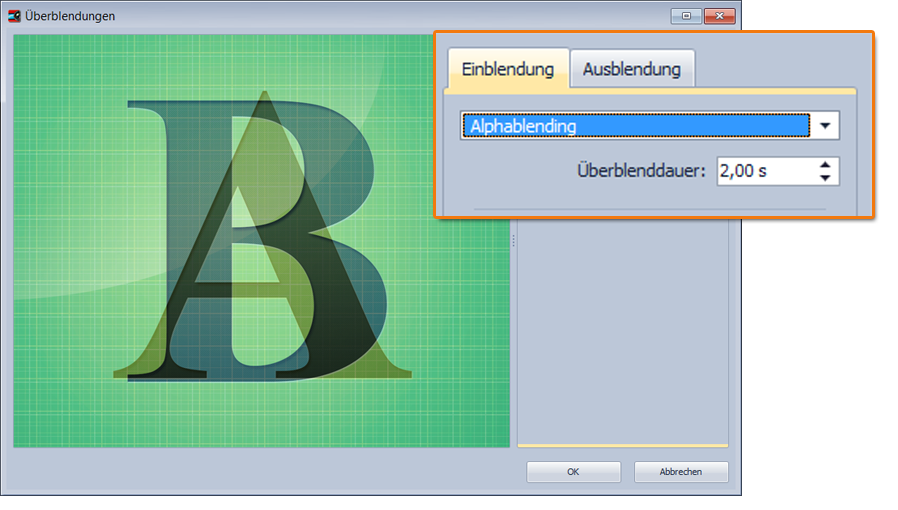
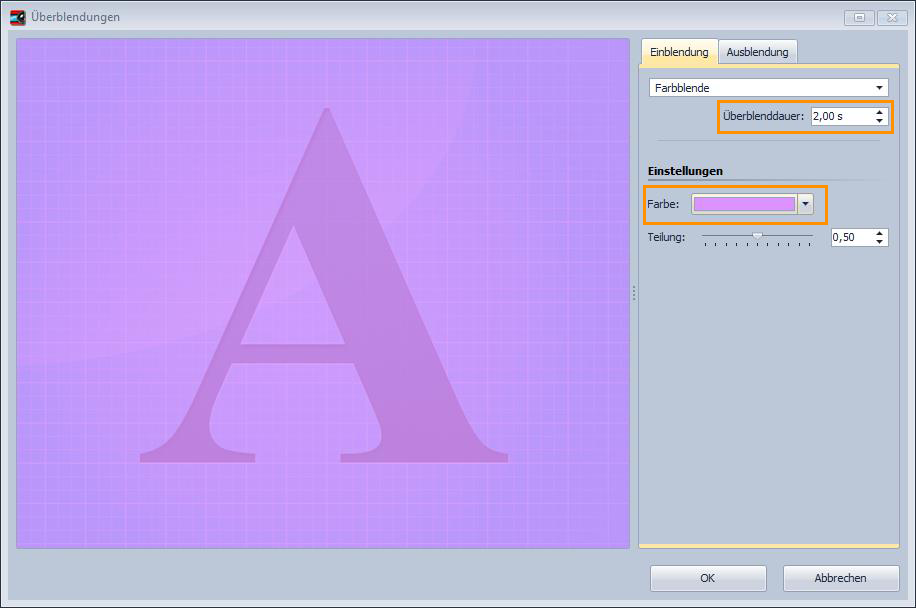
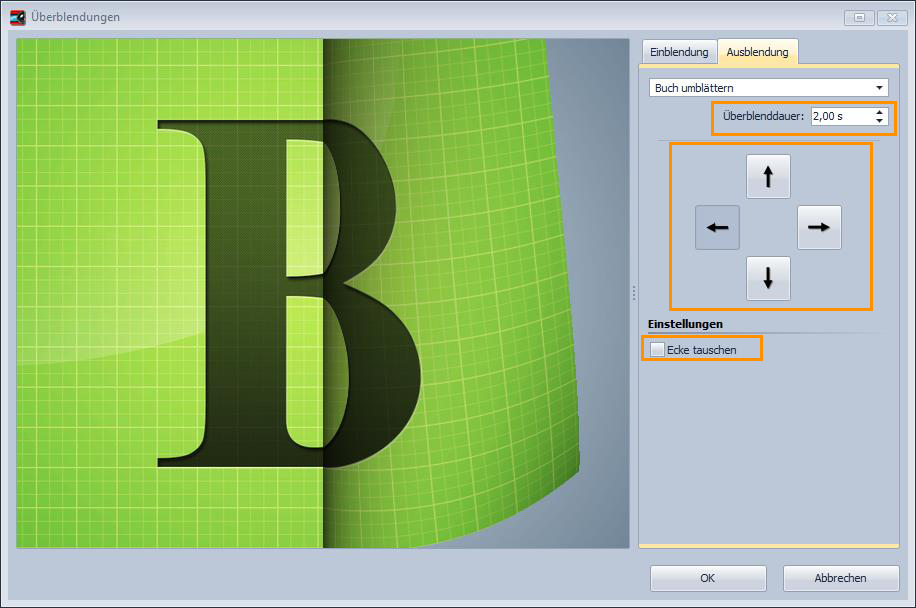

Vielen Dank, einfach wunderbar.